بعضی مواقع هنگامیکه قصد دارید به یک وب سایت مراجعه کنید همزمان با باز شدن وب سایت مربوطه یک یا چند صفحه دیگر نیز همراه آن صفحه باز میشود، به این صفحات اصطلاحا صفحات تبلیغاتی و مزاحم یا Pop-up گفته می شود. در این جا سعی میکنیم روش انجام تنظیمات لازم برای جلوگیری از باز شدن صفحات تبلیغاتی در مرورگر ها را توضیح دهیم. بیشتر مواقع باز شدن این صفحات تبلیغاتی باعث استفاده بیش از حد منابع سیستمی و کند شدن سیستم عامل خواهد شد. تصور کنید که میخواهید چندین وب سایت مشاهده کنید که همراه آنها چندین صفحه تبلیغاتی نیز با آنها باز شود…
البته دقت کنید که در بعضی از صفحات اینترنتی با کلیک بر روی لینکی ممکن است شما به صفحه ی دیگری از همان سایت هدایت خواهید شوید که بایستی توجه داشت که می توان آدرس آن سایت را به لیستی که بدان اشاره خواهد شد اضافه کنیم تا از باز شدن آن جلوگیری بعمل نیاید. در مرورگر های قدیمی Internet Explorer این امکان وجود نداشت تا از باز شدن این صفحات جلوگیری شود. در زیر به روش انجام تنظیمات لازم برای جلوگیری از باز شدن صفحات تبلیغاتی در بعضی از مرورگرها اشاره میکنیم.
جلوگیری از باز شدن صفحات تبلیغاتی در مرورگر IE
- ابتدا کلیدهای ترکیبی ویندوز+R از صفحه کلید را فشار داده تا صفحه RUN باز شود.
- حال تایپ کنید inetcpl.cpl و آنرا اجرا (OK) کنید.
- از صفحه باز شده Internet Properties به برگه Privacy وارد شوید.
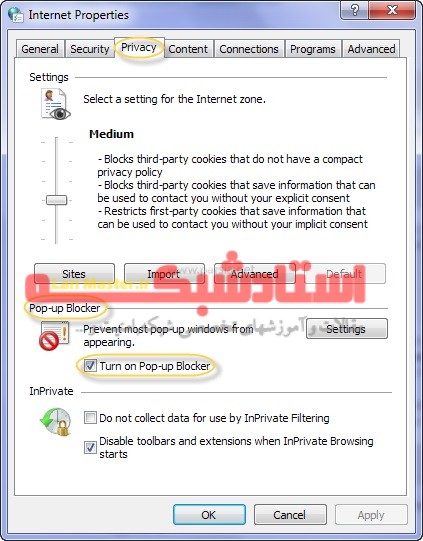
- در قسمت Pop-up Blocker می توان با تیک دار کردن گزینه Turn on Pop-up Blocker از باز شدن صفحات مزاحم جلوگیری کرد.
- برای تنظیمات بیشتر از دکمه Settings استفاده کنید. پس از باز شدن صفحه Pop-up Blocker Settings این امکان را خواهید داشت تا وب سایت هایی را در کادر Allowed sites مشخص کنید که مرورگر صفحات Pop-up آنرا باز کند.
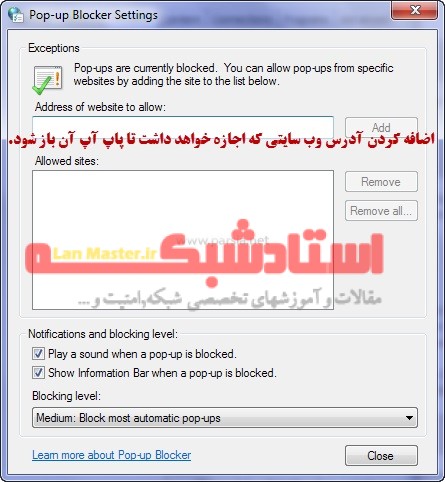
جلوگیری از باز شدن پاپ آپ در مرورگر اپرا
- ابتدا بر روی آیکون Opera کلیک کرده تا منوی آن باز شود و بعد بر روی Settings کلیک کنید.
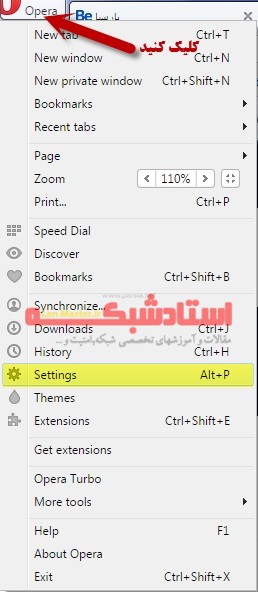
- از صفحه باز شده در قسمت Website بدنبال Pop-ups بگردید و با تیک گزینه Do not allow any site to show pop-ups دیگر صفحات مزاحم اجازه باز شدن نخواهند داشت مگر اینکه با کلیک بر روی دکمه Manage exceptions وب سایتهای دلخواه را مطابق آنچه در مرورگر IE شرح دادیم برای باز شدن صفحات Pop-up به آن اضافه کنید.
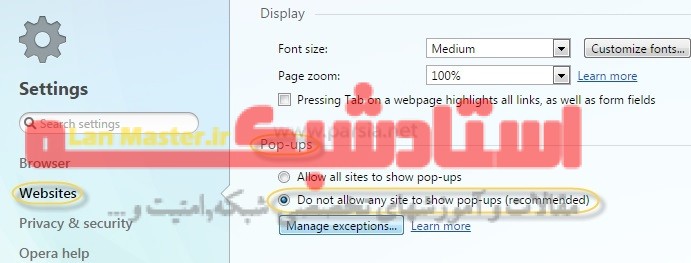
جلوگیری از باز شدن صفحات تبلیغاتی در مرورگر کروم
- ابتدا بر روی منو مطابق شکل زیر کلیک کنید تا زیر منوی آن باز شود و بعد بر روی Settings کلیک کنید.
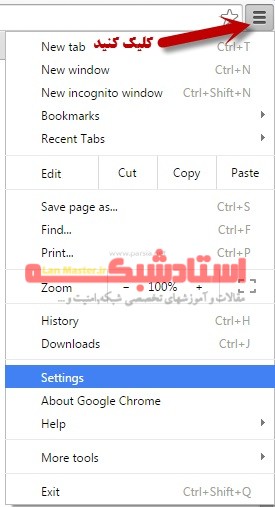
- حال از صفحه باز شده در پایین صفحه بر روی Show advanced settings کلیک کنید.
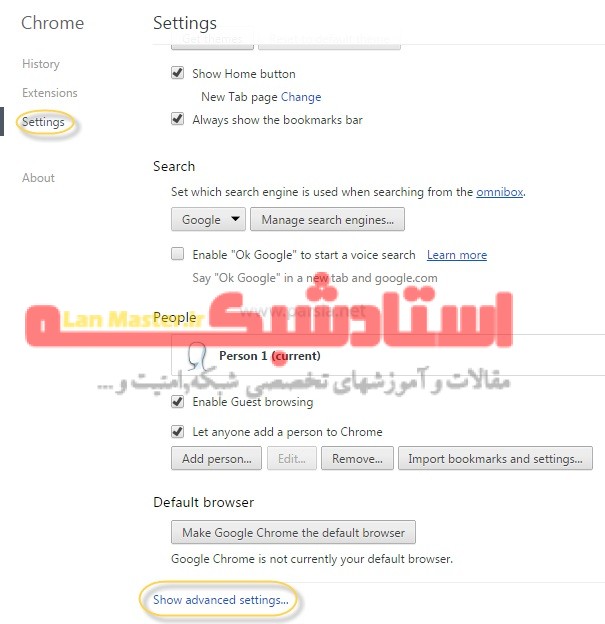
- اکنون در قسمت Privacy بر روی دکمه Content settings کلیک کنید.
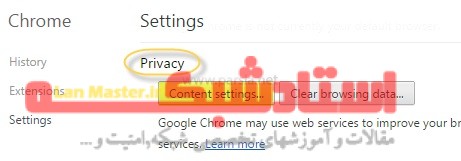
- حال بدنبال قسمت Pop-ups تیک گزینه Do not allow any site to show را بزنید. مابقی توضیحات مطابق مرورگر اپرا.
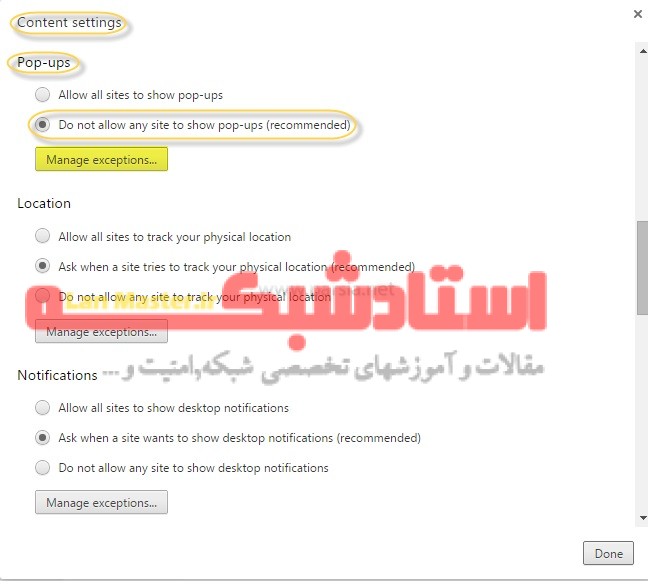












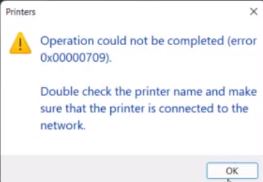

نظر خود را در مورد این مقاله بنویسید